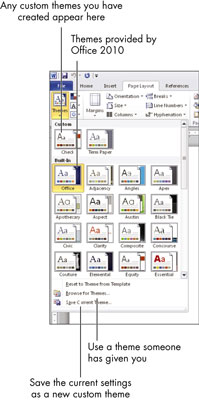Теме су корисне када желите да стандардизујете форматирање у више докумената или између апликација у систему Оффице 2010. Теме генерално одређују подешавања за фонтове, боје и графичке ефекте. На пример, можда желите да ваш резиме и пропратно писмо које шаљете са њим буду доследни у форматирању. Примена исте теме на обе обезбеђује да користе исте фонтове и боје.
Или, већа слика, можете користити тему да примените доследно форматирање на много докумената, па чак и између апликација. На пример, могли бисте да имате Ворд документ који користи исту тему као ваша ПоверПоинт презентација на исту тему, тако да изгледа као да се подударају.
Такође можете применити конкретније теме које покривају само једну од њих: теме фонтова, теме боја и теме ефеката. Ово је одлично јер вам омогућава да комбинујете делове различитих тема да бисте креирали свој посебан изглед. На пример, можете користити фонтове из једне теме и боје из друге.
Уместо да изаберете одређени фонт, боју или графички ефекат за ставку у некој од Оффице апликација, можете изабрати да примените једно од чувара места за тему. Чувар места за тему форматира ставку са било којом дефиницијом коју тренутна тема наведе. Затим, ако касније пређете на другу тему, ставка мења свој изглед.
Да бисте применили тему у Ворд-у или Екцел-у, изаберите Изглед странице→ Теме, а затим изаберите тему из менија који се појави.
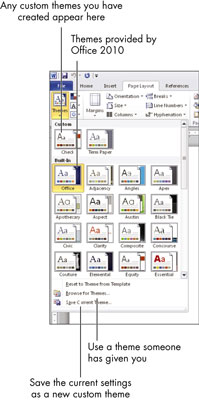
Да бисте применили тему у ПоверПоинт-у, имате две методе:
Свака тема у менију има име, али не можете стећи добар општи осећај за тему а да је не видите у акцији. На срећу, постоји брз начин да се то уради. Само пређите показивачем миша преко теме и документ иза отвореног менија приказује преглед како ће тема утицати на њу.
Уверите се да имате неки текст у документу, у области која није заклоњена када је мени отворен.
Ако примените тему (или је прегледате) и чини се да нема ефекта, вероватно сте изабрали одређене фонтове и/или боје које замењују избор теме.